百度文库如何复制粘贴文字 百度文库没有VIP会员怎么复制文档
更新时间:2024-02-13 11:50:24作者:xtliu
在日常的学习和工作中,我们经常需要从互联网上获取各种各样的资料和文档,而百度文库作为一个知识分享平台,为我们提供了大量的学习资源。许多人在使用百度文库时遇到了一个难题:无法复制粘贴文字。尤其是对于没有VIP会员的用户来说,这一问题变得更加棘手。面对这个困扰,我们应该如何解决呢?
操作方法:
1、首先使用浏览器打开百度文库主页,在里面搜索想要的文章;
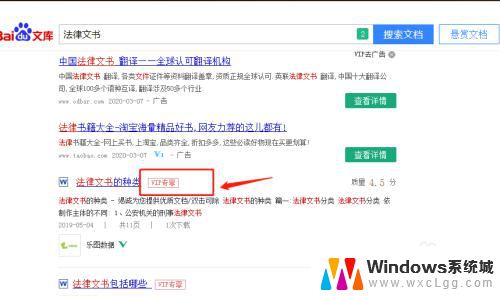
2、选择觉得不错的文章点击进入,打开文章之后。将鼠标光标放到文章开头,左键单击一下,如下图;
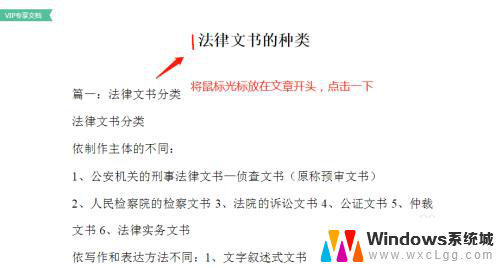
3、然后将鼠标光标放到文章结尾,或者本页结尾。按住键盘上的“shift”键,使用鼠标左键单击结尾处;
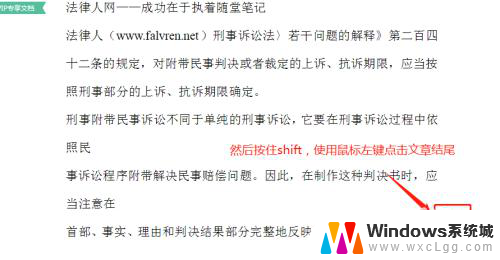
4、这样就可以全部选中文章,或选中单页的文章;
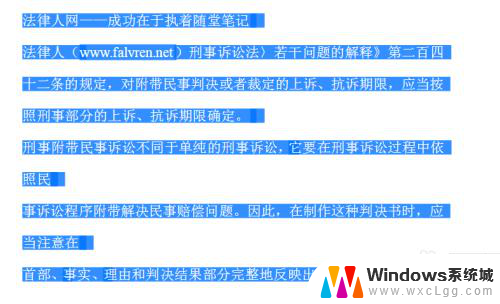
5、然后在选择的文章上,点击鼠标右键,在弹出的窗口,点击“复制为纯文本”;
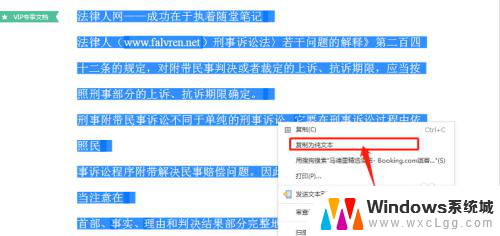
6、回到电脑桌面,新建一个word文档,并打开;

7、然后鼠标在空白处,右击,弹出窗口选择“粘贴选项“下方的带有大写A的写字板按钮;
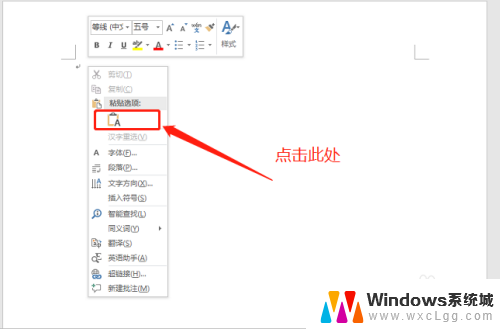
8、这样就成功复制了百度文库的文章。(需要注意的是,这样复制出来是没有排版格式的。需要自己手动排版,后期给大家讲解如何复制带有排版格式的文章)
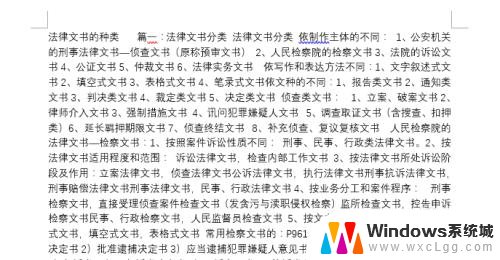
以上就是百度文库如何复制粘贴文字的全部内容,如果还有不清楚的用户,可以参考一下小编的步骤进行操作,希望对大家有所帮助。
百度文库如何复制粘贴文字 百度文库没有VIP会员怎么复制文档相关教程
-
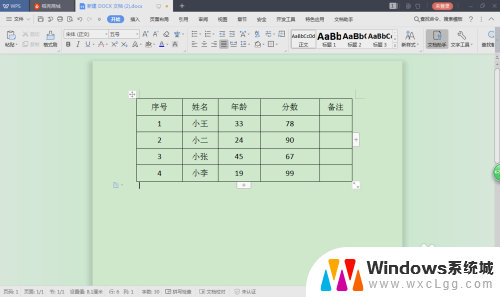 word文档表格怎么复制粘贴 Word表格的复制粘贴方法
word文档表格怎么复制粘贴 Word表格的复制粘贴方法2024-06-01
-
 电脑文件怎么粘贴复制 如何设置电脑上的复制粘贴快捷键
电脑文件怎么粘贴复制 如何设置电脑上的复制粘贴快捷键2024-01-23
-
 wps为何文档编辑不动了 wps为何文档编辑无法复制粘贴
wps为何文档编辑不动了 wps为何文档编辑无法复制粘贴2024-04-18
-
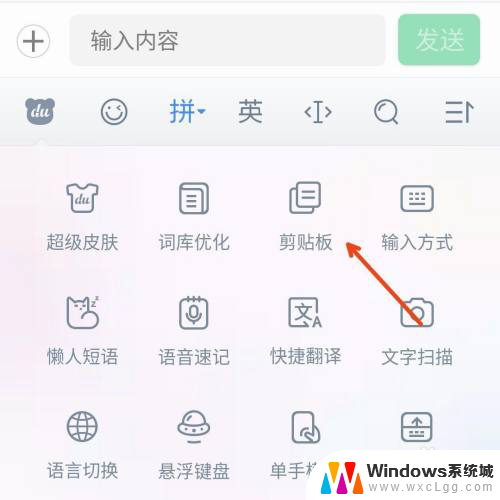 百度粘贴板在哪里 如何在百度输入法中使用剪贴板
百度粘贴板在哪里 如何在百度输入法中使用剪贴板2024-09-01
-
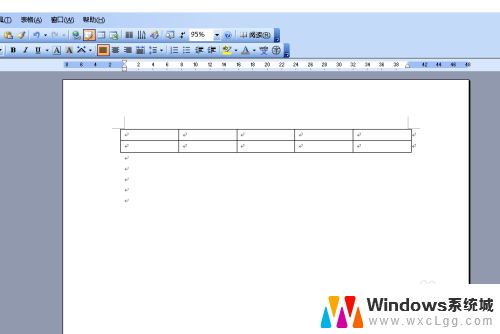 word表格粘贴文字显示不全 Word文档复制粘贴到表格文字显示不全
word表格粘贴文字显示不全 Word文档复制粘贴到表格文字显示不全2024-08-03
-
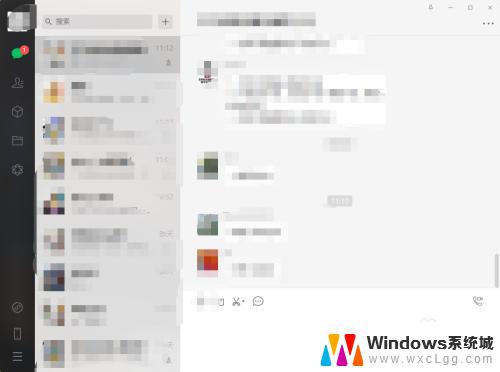 电脑微信怎么复制粘贴文字 电脑版微信如何复制群聊中的文字
电脑微信怎么复制粘贴文字 电脑版微信如何复制群聊中的文字2023-09-17
电脑教程推荐
- 1 固态硬盘装进去电脑没有显示怎么办 电脑新增固态硬盘无法显示怎么办
- 2 switch手柄对应键盘键位 手柄按键对应键盘键位图
- 3 微信图片怎么发原图 微信发图片怎样选择原图
- 4 微信拉黑对方怎么拉回来 怎么解除微信拉黑
- 5 笔记本键盘数字打不出 笔记本电脑数字键无法使用的解决方法
- 6 天正打开时怎么切换cad版本 天正CAD默认运行的CAD版本如何更改
- 7 家庭wifi密码忘记了怎么找回来 家里wifi密码忘了怎么办
- 8 怎么关闭edge浏览器的广告 Edge浏览器拦截弹窗和广告的步骤
- 9 windows未激活怎么弄 windows系统未激活怎么解决
- 10 文件夹顺序如何自己设置 电脑文件夹自定义排序方法